Modul 4 TOT : Membuat dan Mengelola Grup Telegram
Sebelum mempraktikan pembuatan dan pengelolaan grup telegram, usahakan akun anda sudah disetting username telegramnya nya, caranya adalah sebagai berikut: (Catatan : Saya menggunakan versi bahasa inggris pada telegram)
- Buka aplikasi telegram anda
- Klik garis tiga di pojok kiri atas - kemudian klik Settings
- Klik Edit profil - Username - isi username anda, kemudian klik Save
Untuk membuat grup di telegram caranya adalah sebagai berikut:
- Buka aplikasi telegram anda
- Klik garis tiga di pojok kiri atas - dan klik New grup
- Pilihlah satu kontak terlebih dahulu lalu beri nama grup
Bot di telegram sangatlah banyak, anda bisa mencari di telegram sesuai kebutuhan. Sebagai contoh pada panduan ini, saya menambahkan Mungbot (bot telegram karya Mung Media) yang bisa berfungsi sebagai penyambut member baru, merespon member grup dalam memberi informasi berdasarkan kata kunci tertentu dalam database bot ini.
Untuk menambahkan Mungbot ini, langkah-langkahnya sebagai berikut:
kemudian di dalam grup yang baru jika ada anggota baru masuk maka secara otomatis kalimat penyambut member baru mungbot defaultnya adalah:
"Selamat datang Sdr/i [nama] @username di NAMA GRUP, semoga bermanfaat.",
kalimat ini bisa diganti sesuai kebutuhan dengan cara :
mengetik /help kemudian kirim digrup, mungbot akan merespon dengan mengirimkan informasi tentang format penulisan untuk merubah kalimat penyambut member barunya.
Disini saya mengubah redaksi ucapan selamat datang dengan mengetikkan :/welcome(spasi)Selamat datang sdr/i [firstname] [username], di grup [groupname], <b>Semoga</b> <i>bermanfaat</i>
Penjelasan :
[firstname] : tag ini akan menyapa anggota dari nama pertama pengguna telegram
[groupname] : tag ini akan menyapa nama grup telegram pengguna
[username] : tag ini akan menyapa nama username pengguna telegram
Untuk menambahkan admin baru pada grup yang sudah anda buat, ikuti langkah berikut:
Klik nama grup anda - kemudian klik titik tiga di pojok kanan atas - klik tanda pensil
Penjelasan :
# Group Type: berfungsi untuk mengatur tipe grup, yaitu Private Group atau Public Group, silahkan pilih sesuai kebutuhan, jika grupnya bersifat rahasia atau orang tertentu saja yang bisa bergabung ke dalam grup, maka pilihlah Private Group, link masuk ke grup dengan tipe private ini unik, bisa di rubah jika link dianggap bocor.
Jika anda akan membuat group yang sifatnya umum, siapapun pengguna telegram bisa menemukan dan bergabung maka pilihlah Public Group, link masuk grup dengan tipe publik ini bisa dibuat dengan nama yang lebih simpel dan mudah diingat.
# Chat History: berfungsi untuk mengatur histori chat dalam grup, anda bisa memilih visible jika menghendaki anggota baru bisa membaca chat sebelumnya, dan pilihan Hidden, jika anda menghendaki anggota baru tidak bisa membaca chat sebelumnya.


# Permissions : berfungsi mengatur fitur-fitur yang bisa digunakan oleh anggota grup, silahkan sesuaikan dengan kebutuhan dan tipe grup yang anda buat.
<b>Semoga</b> : pengetikan untuk tulisan tebal diawali <b>dan diakhiri </b>
<i>bermanfaat</i> : pengetikan untuk tulisan miring diawali <i>dan diakhiri </i>
Untuk menambahkan admin baru pada grup yang sudah anda buat, ikuti langkah berikut:
Klik nama grup anda - kemudian klik titik tiga di pojok kanan atas - klik tanda pensil
# Group Type: berfungsi untuk mengatur tipe grup, yaitu Private Group atau Public Group, silahkan pilih sesuai kebutuhan, jika grupnya bersifat rahasia atau orang tertentu saja yang bisa bergabung ke dalam grup, maka pilihlah Private Group, link masuk ke grup dengan tipe private ini unik, bisa di rubah jika link dianggap bocor.
Jika anda akan membuat group yang sifatnya umum, siapapun pengguna telegram bisa menemukan dan bergabung maka pilihlah Public Group, link masuk grup dengan tipe publik ini bisa dibuat dengan nama yang lebih simpel dan mudah diingat.


# Permissions : berfungsi mengatur fitur-fitur yang bisa digunakan oleh anggota grup, silahkan sesuaikan dengan kebutuhan dan tipe grup yang anda buat.
# Administrators : Cari nama anggota grup yang akan dijadikan admin baru dan disini anda bisa menonaktifkan fitur-fitur untuk admin baru yang akan anda tambahkan, jika akan diberi hak penuh, anda bisa aktifkan semua fitur, kemudian dibagian bawah anda bisa tuliskan Admin/ Trainer dan terakhir klik tombol Save.
E. Video Call dalam Grup Telegram Langkah langkah video call dalam telegram adalah buka grup lalu klik garis tiga kemudian start video chat
Video call grup telegram akan aktif, sampai panduan ini dibuat, informasi dari telegram bahwa untuk video call grup telegram mampu menampung 1000 anggota dan dibatasi tampilan video untuk 30 anggota pertama saja, selebihnya hanya suara saja.



.jpeg)



.jpeg)











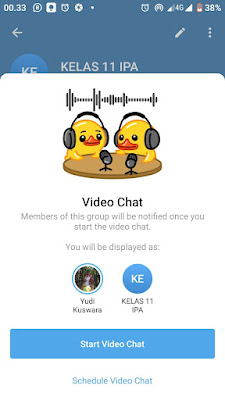

.jpeg)










.jpeg)

0 komentar:
Posting Komentar